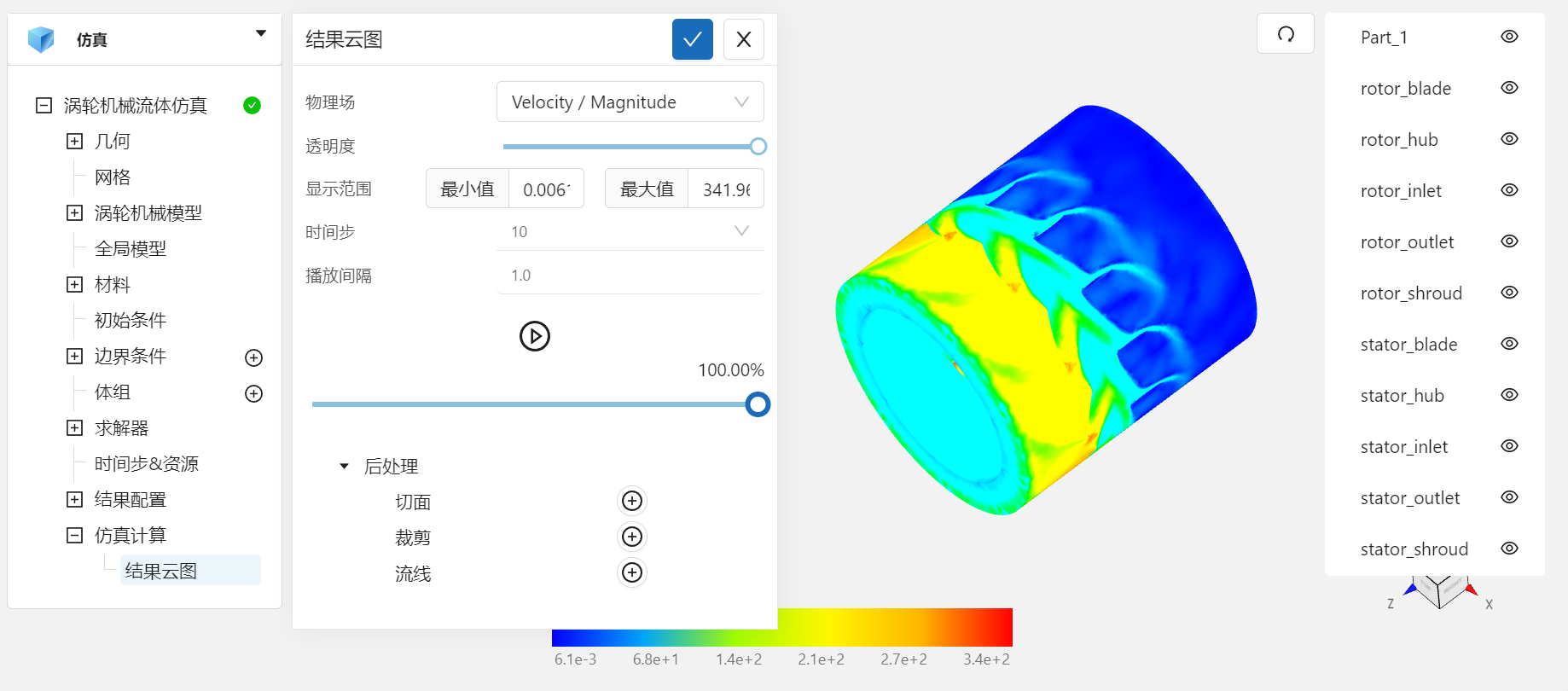案例5 - 轴流风扇流场计算
1.案例介绍
轴流式风扇工作时,叶片推动空气以与轴相同的方向流动,所以称为轴流风扇。轴流风扇分为大型轴流风扇、中型轴流风扇、小型轴流风扇,根据需求的使用地方选择适合的轴流风扇。一般而言,大型轴流风扇主要适用于粉尘、碎石场等之类的场所的排风;中型轴流风扇主要适用用室内的通风及排热。CFD可应用于轴流风扇的设计,通过改善设计点的内流状况,评估并改善风扇性能。
本案例要计算的轴流风扇模型包含一个旋转区域和一个静止区域,旋转区域内有9个叶片,静止区域内有12个叶片。风扇流道上游为速度入口,下游出口采用压力出口,旋转区域的转速约为 1800 rad/s.
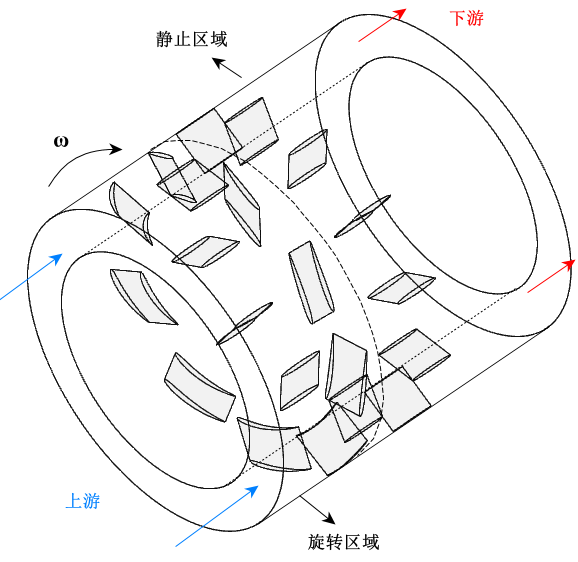
2.网格文件
网格文件:fanstage.med
3.操作说明
本案例在CAE365->涡轮机械流体仿真模块模块中完成。
3.1 计算设置
在 涡轮机械流体仿真处,选择湍流模型为 k-epsilon 模型,时变特性为 稳态,转/静态交界面方法默认选择 冻结转子法,关闭 温度计算。如图所示:
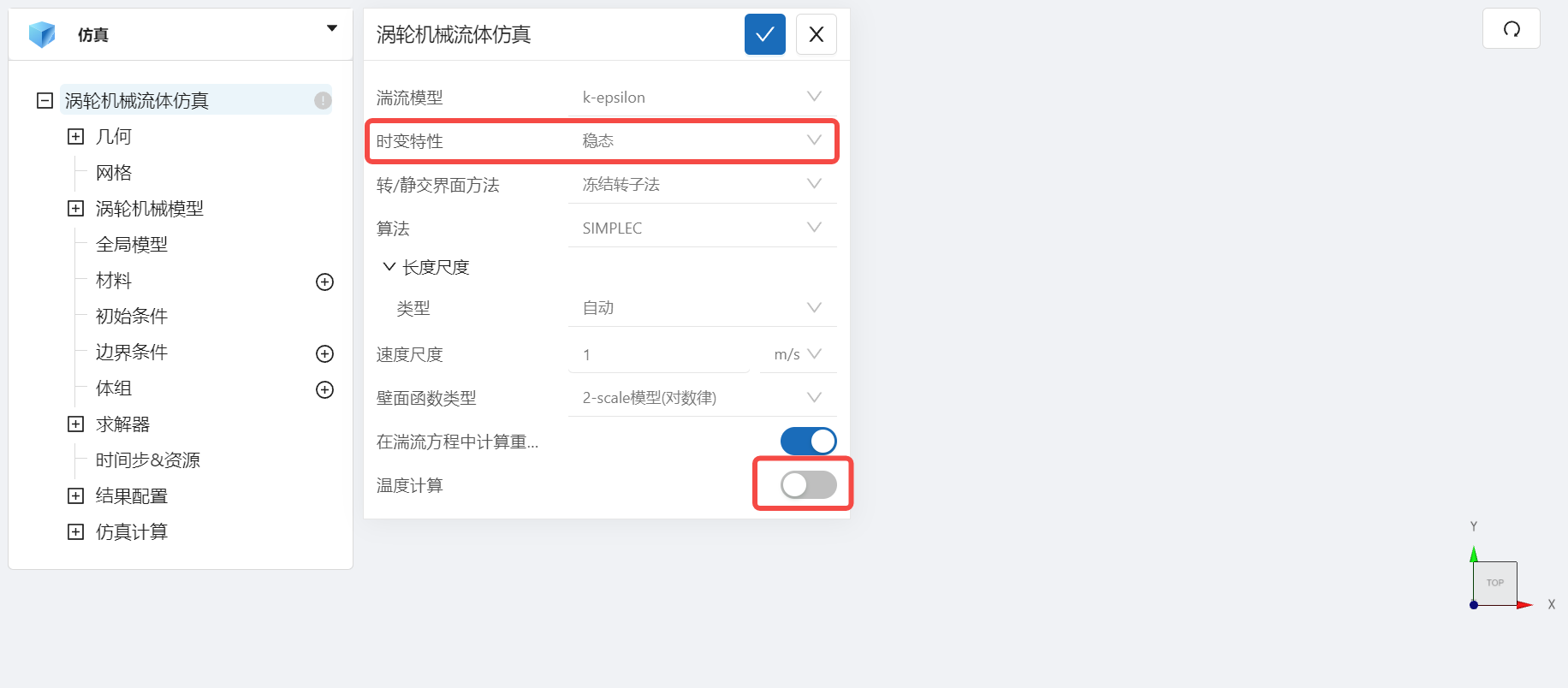
3.2 网格导入
在 涡轮机械流体仿真 > 网格 中,类型选择 上传网格,依照指示,将 fanstage.med 以拖曳或以选择文件的方式导入网格。
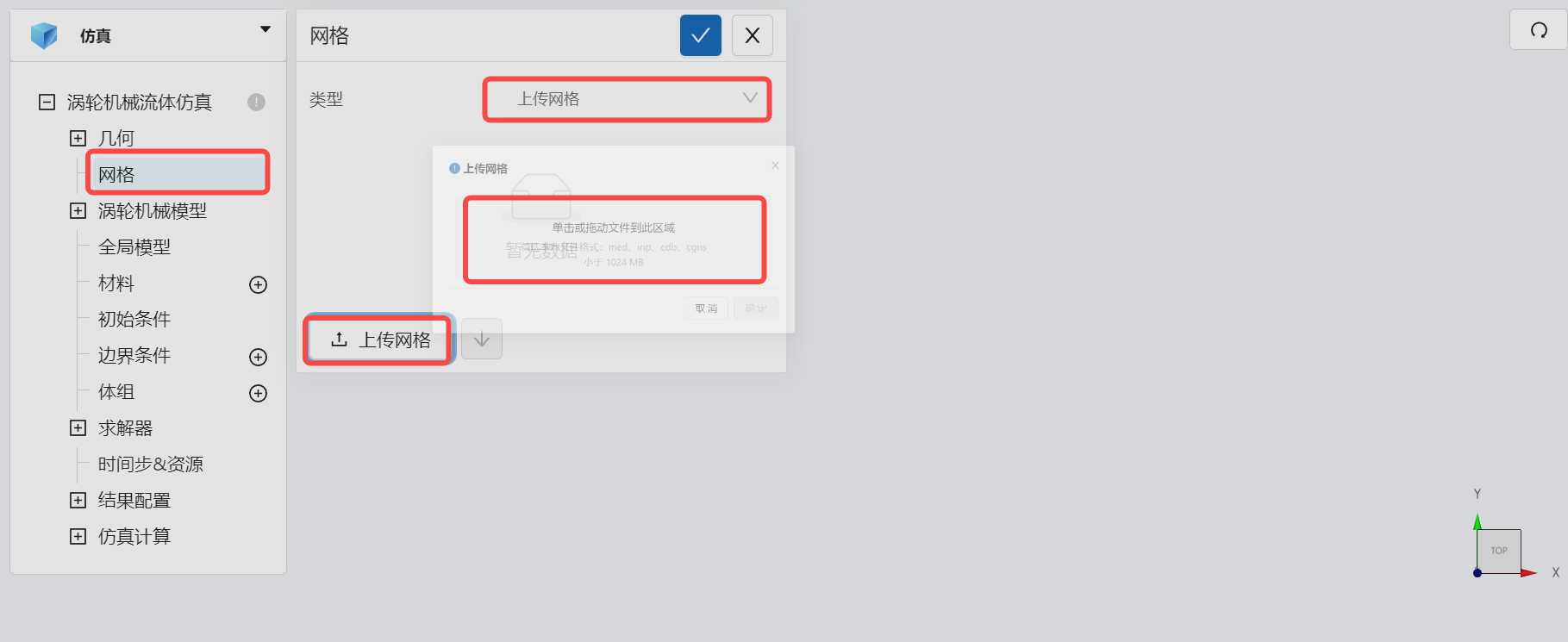
导入网格后,可通过鼠标左键移动视角,右击平移网格体。
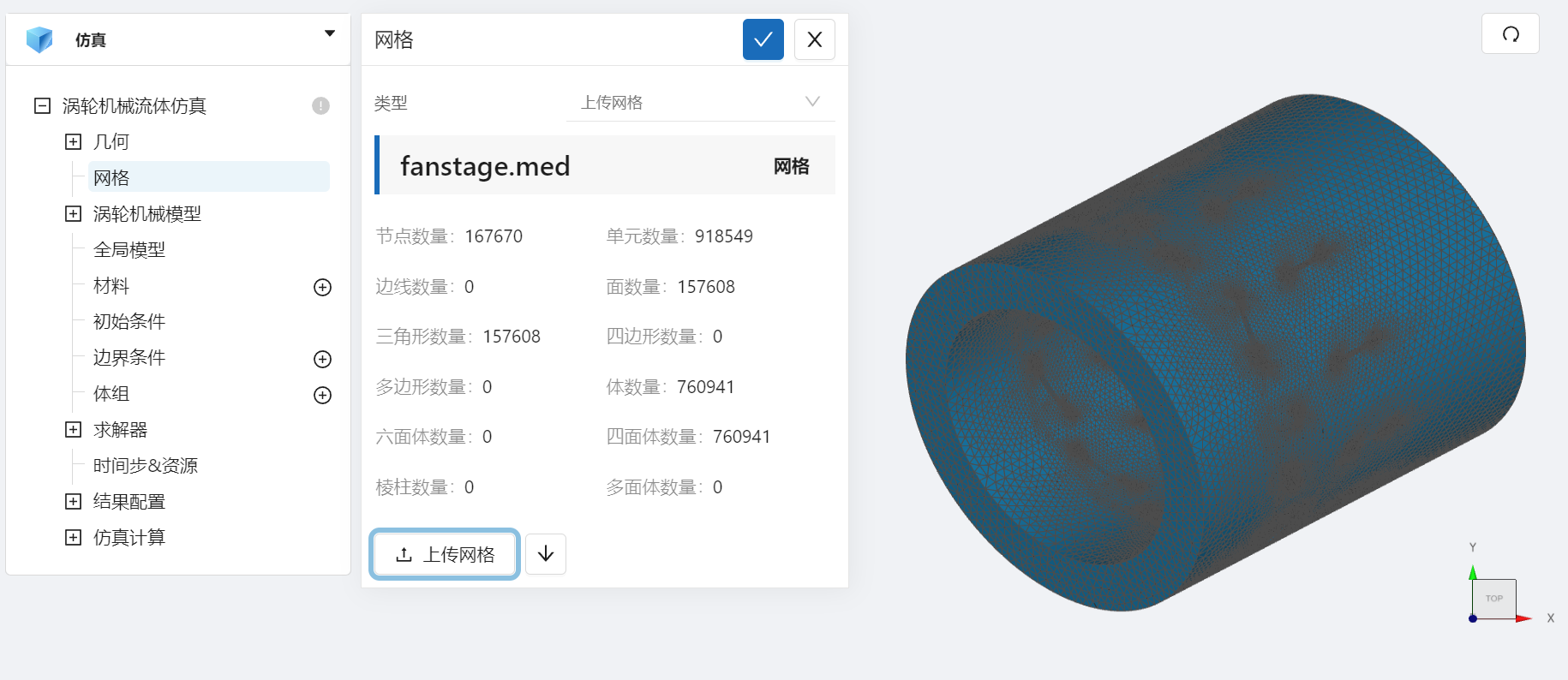
3.3 定义转子
在 涡轮机械流体仿真 > 涡轮机械模型 ,点击左侧的 [+] ,展开后,点击转子定义右侧的 [+] ,定义转子:
- 点击施加位置右侧的 [+] ,添加旋转体 rotor,定义内部旋转体,输入旋转速度为 1800 rad/s,输入旋转轴为 dx = 0, dy =0, dz = -1,表示绕z轴顺时针旋转,旋转基点保持不变,如图所示:
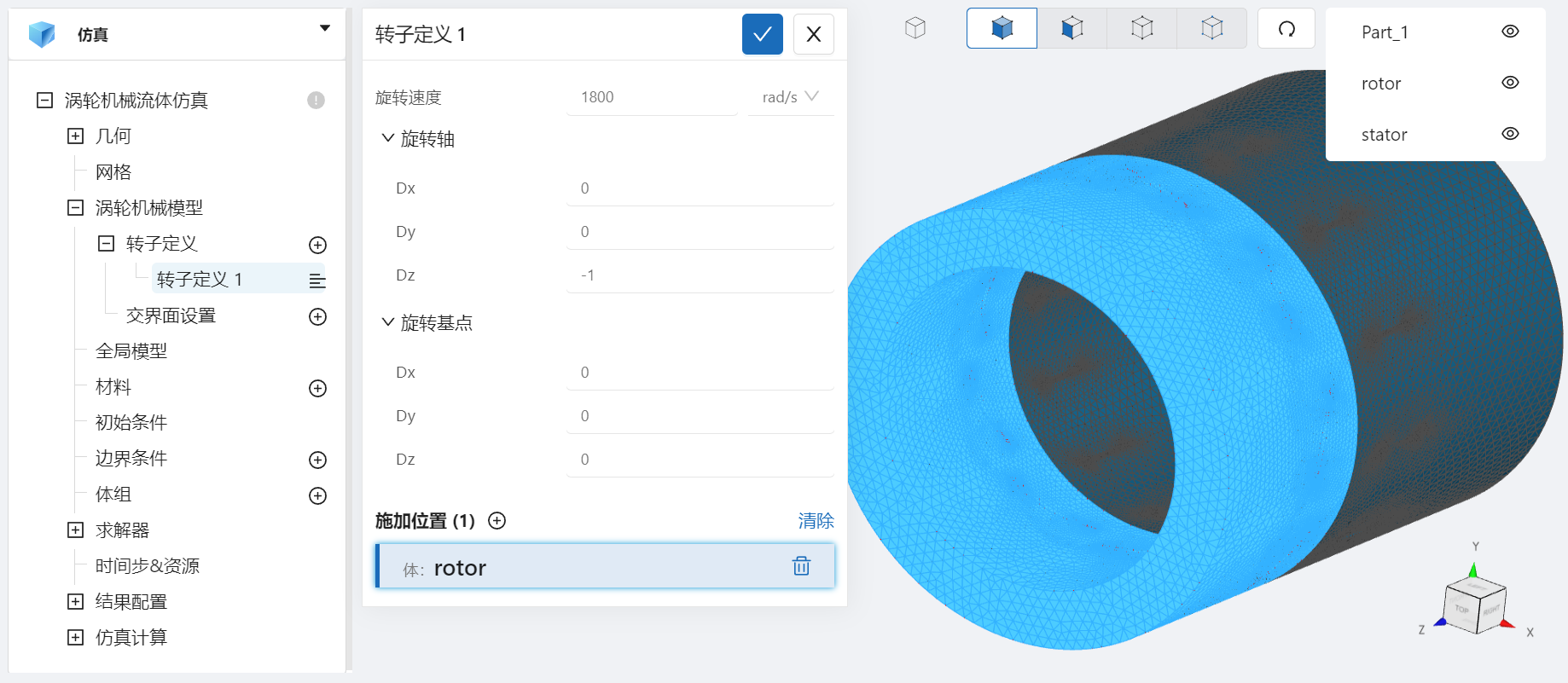
3.4 定义交界面
在展开后的 涡轮机械流体仿真 > 涡轮机械模型 中,点击交界面设置左侧的 [+] ,在施加位置处旋转 rotor_outlet 和 stator_inlet 定义交界面,如图所示:
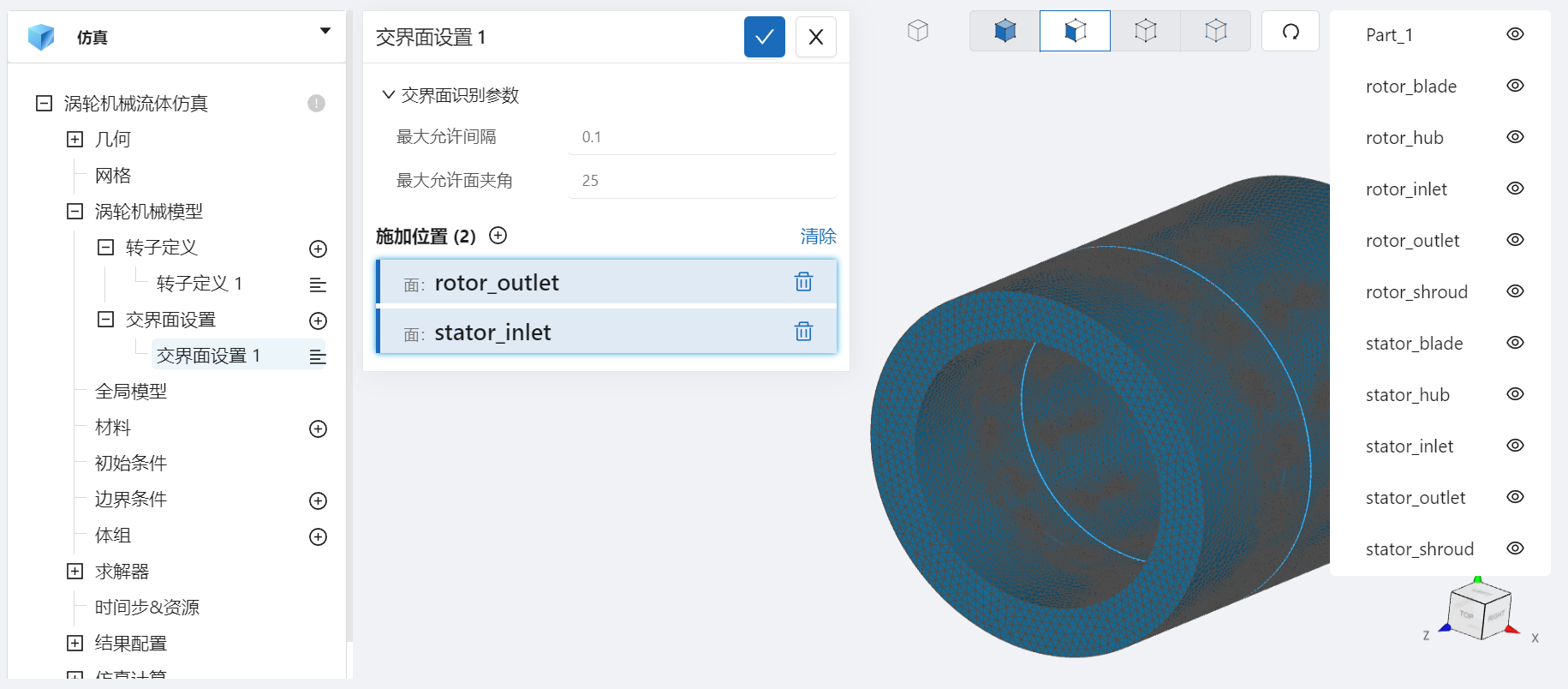
3.5 材料选择
在 涡轮机械流体仿真 > 材料 处点击右侧的 [+] 添加流体,选择 空气。
空气的动力粘度为 1.83e-5 Pa·s,密度为 1.196 kg/m3。如图所示:
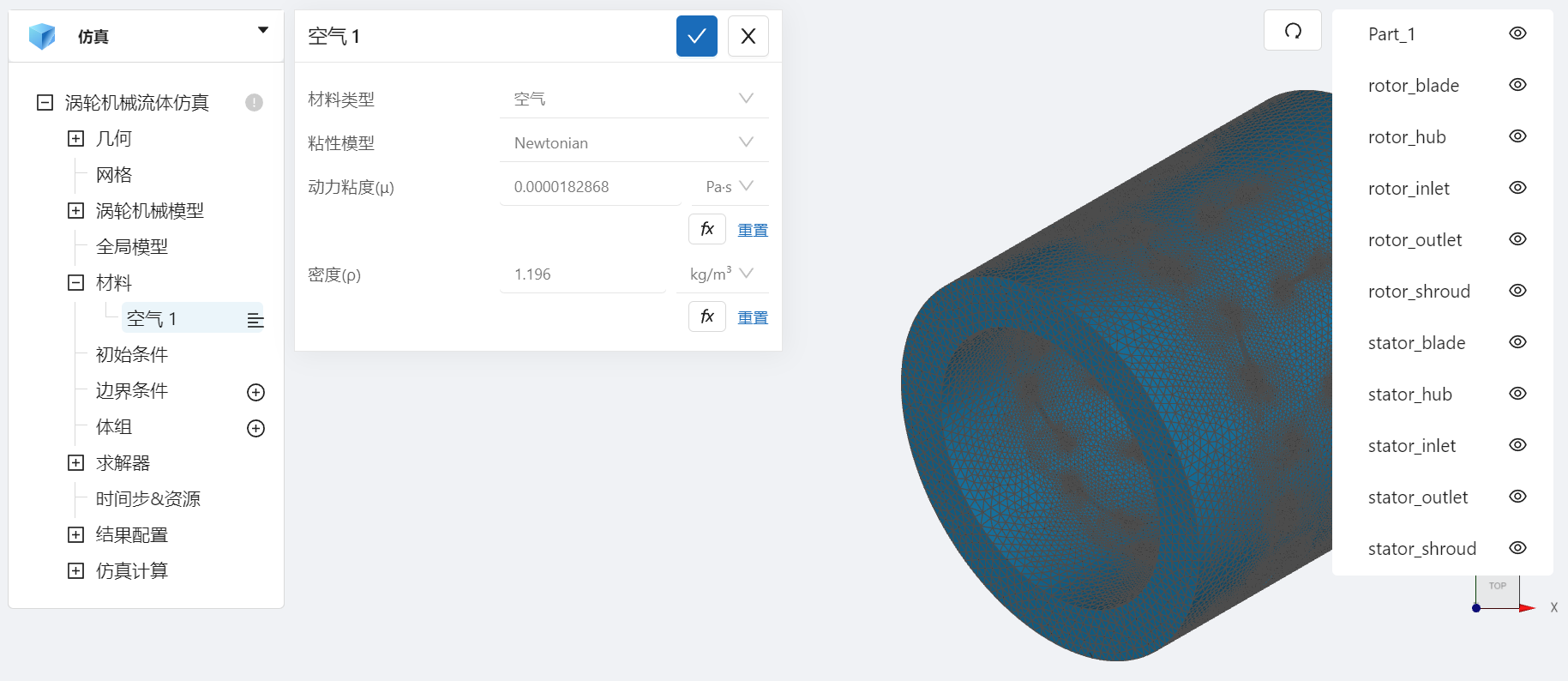
3.6 初始条件
点击 涡轮机械流体仿真 > 初始条件,将湍流初值改为 默认,如图所示:
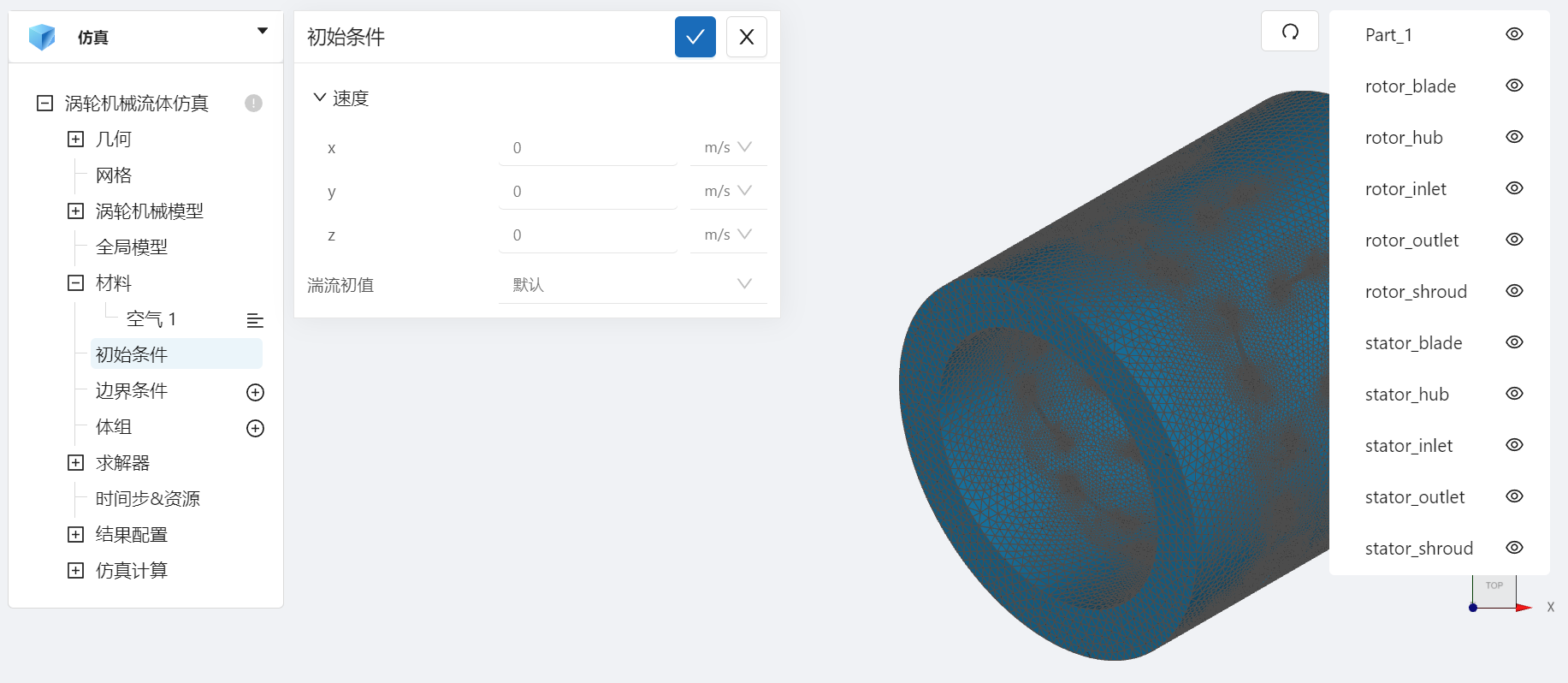
3.7 边界条件
点击 涡轮机械流体仿真 > 边界条件 右侧的 [+],即可选择预定义的边界条件,依次进行如下边界条件的定义:
- 速度入口
点击选择速度入口,点击施加位置右侧的 [+],勾选 rotor_inlet,速度设置为 0.001 m/s ,设置完成情况如图所示:
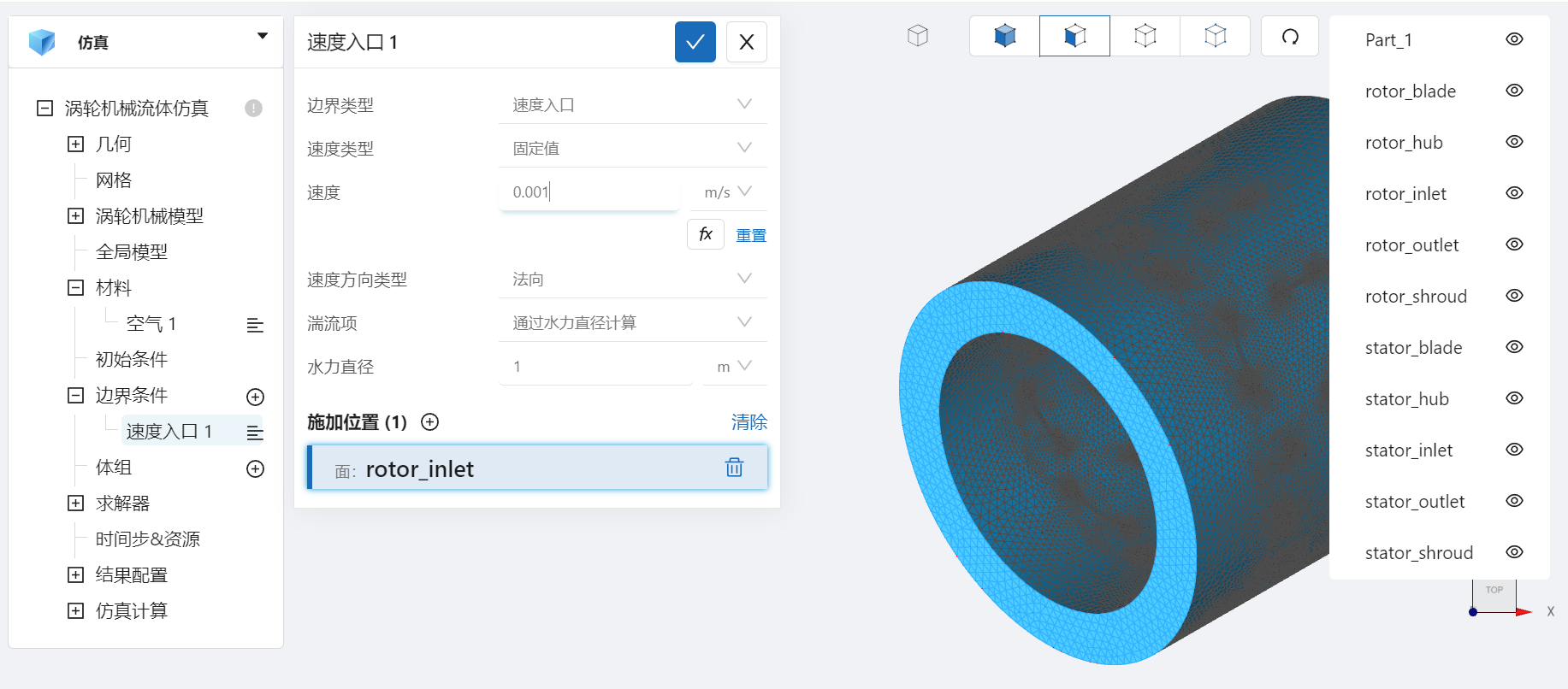
- 出口
选择压力出口,点击施加位置右侧的 [+],保持出口压强为 0 bar,勾选 stator_outlet,设置完成情况如图所示:
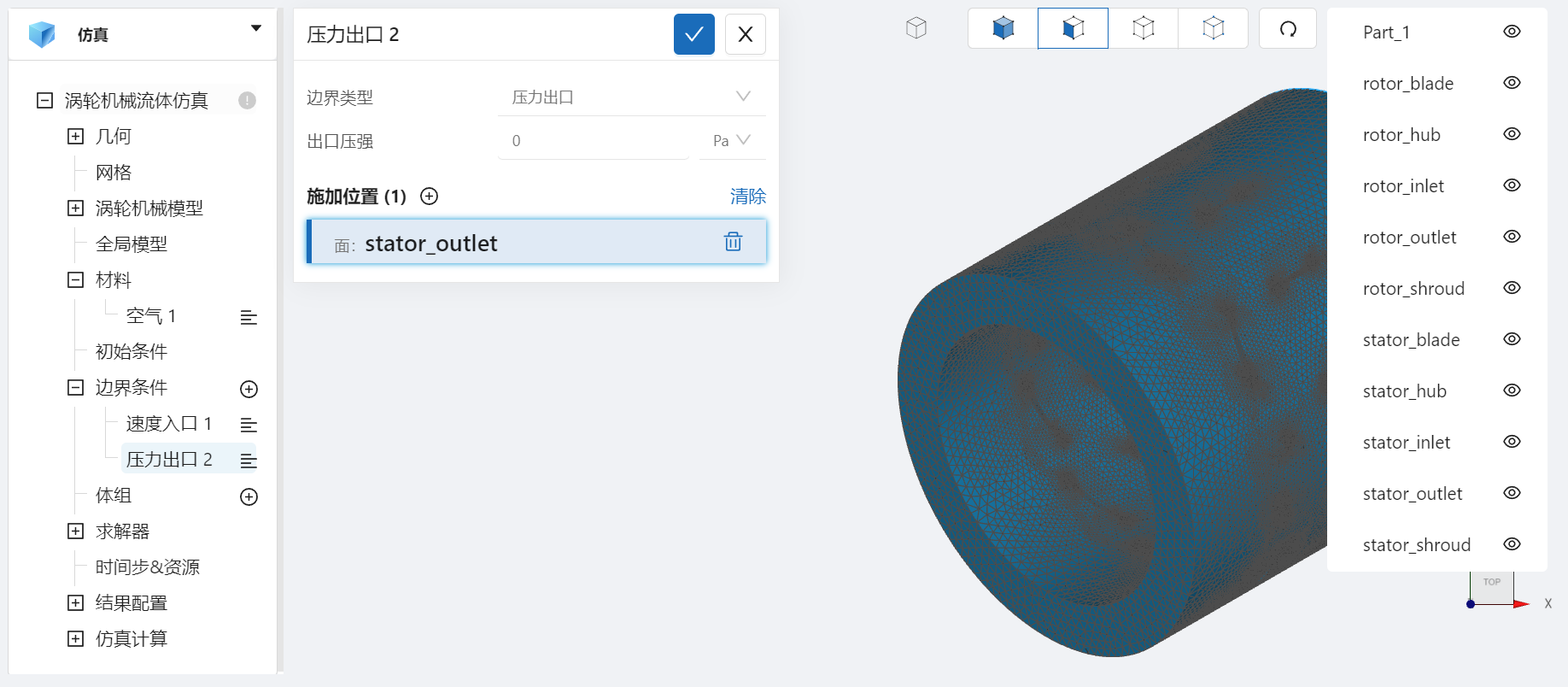
- 壁面
选择壁面,点击施加位置右侧的 [+],勾选六个面 rotor_blade 、rotor_hub、rotor_shroud、stator_blade、stator_hub和 stator_shroud,设置完成情况如图所示:
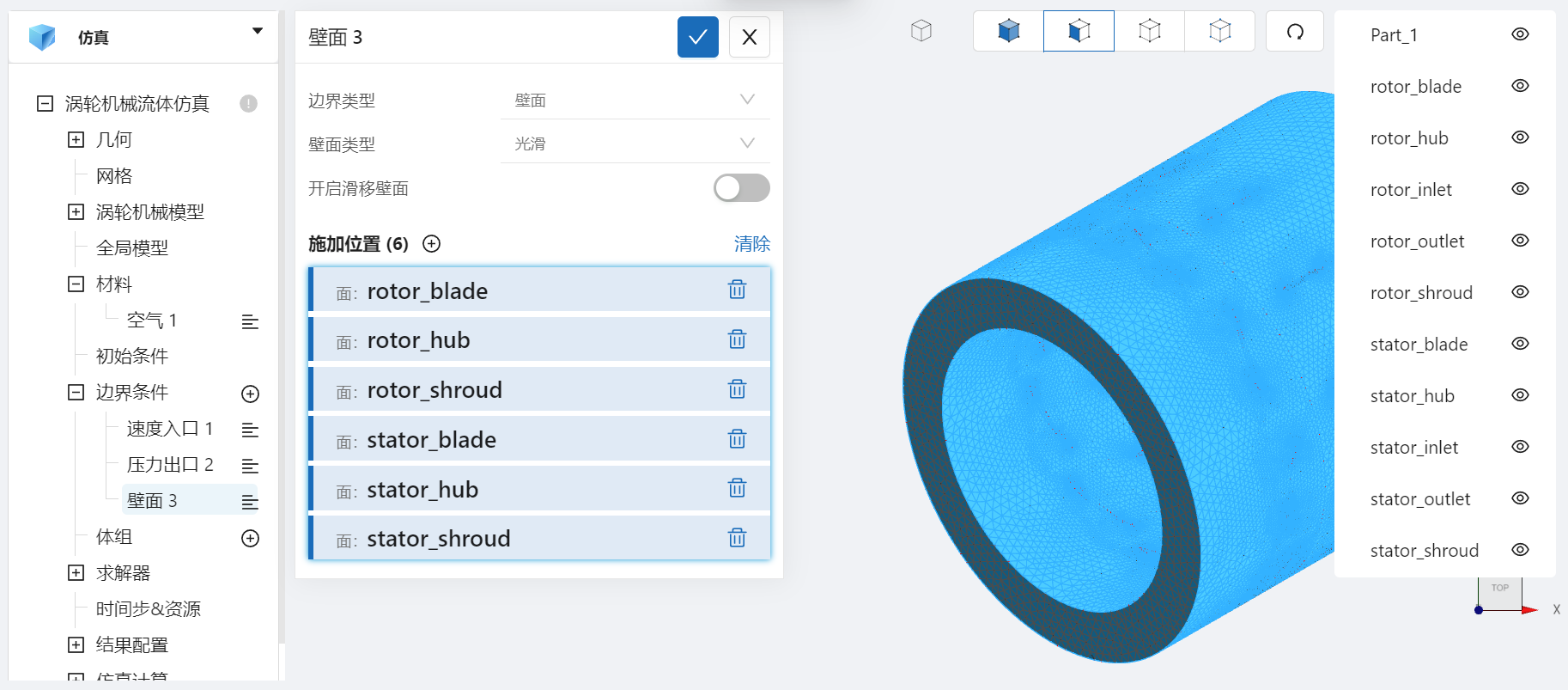
3.8 时间步长设置
点击 涡轮机械流体仿真 > 时间步&资源,保持定时间步长计算,选择时间步数为10000,时间步长为0.001s,计算核数为16,选择输出频率为1000,即每计算1s输出一帧后处理结果,如图所示:
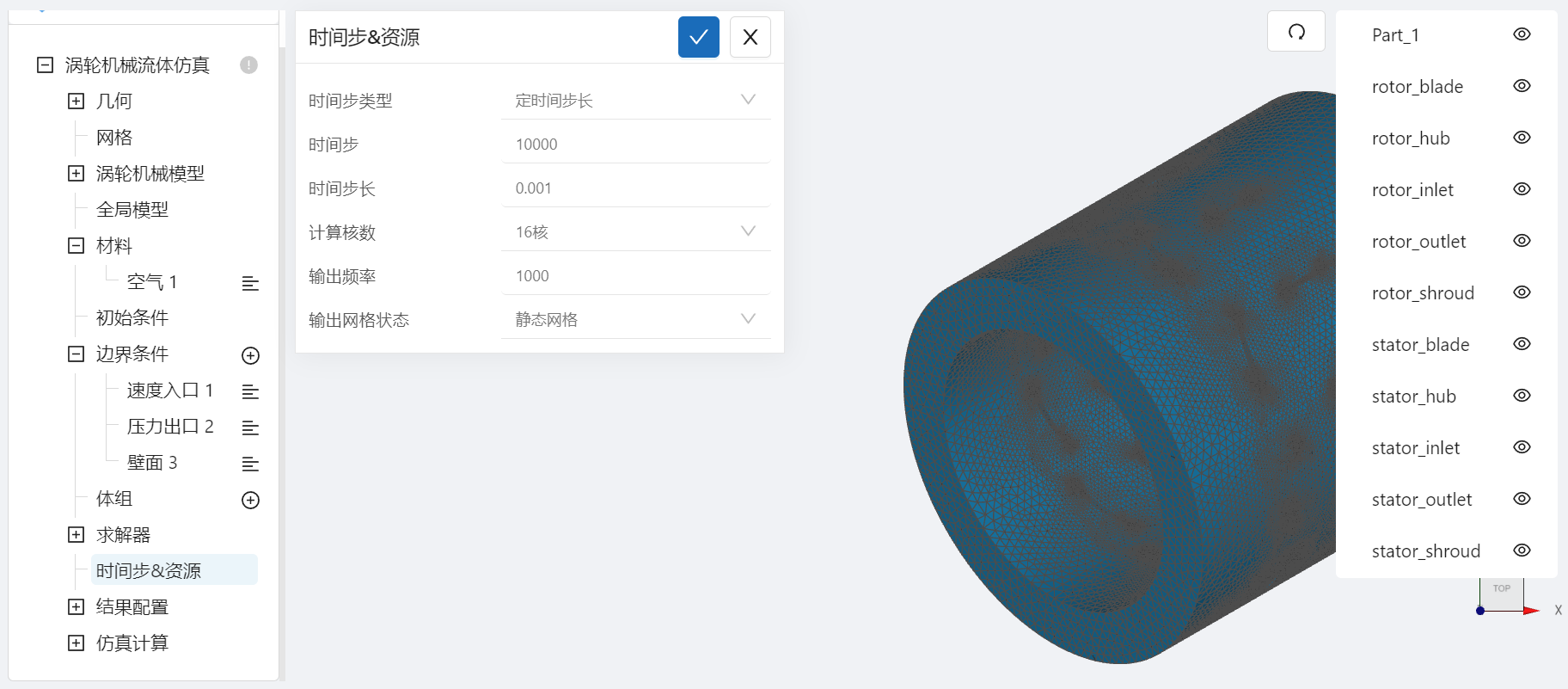
可在计算核数栏选择填入需要使用的计算核数。
4. 计算和仿真结果
设置完成后,点击 仿真结果,点击 开始计算,即可提交计算。
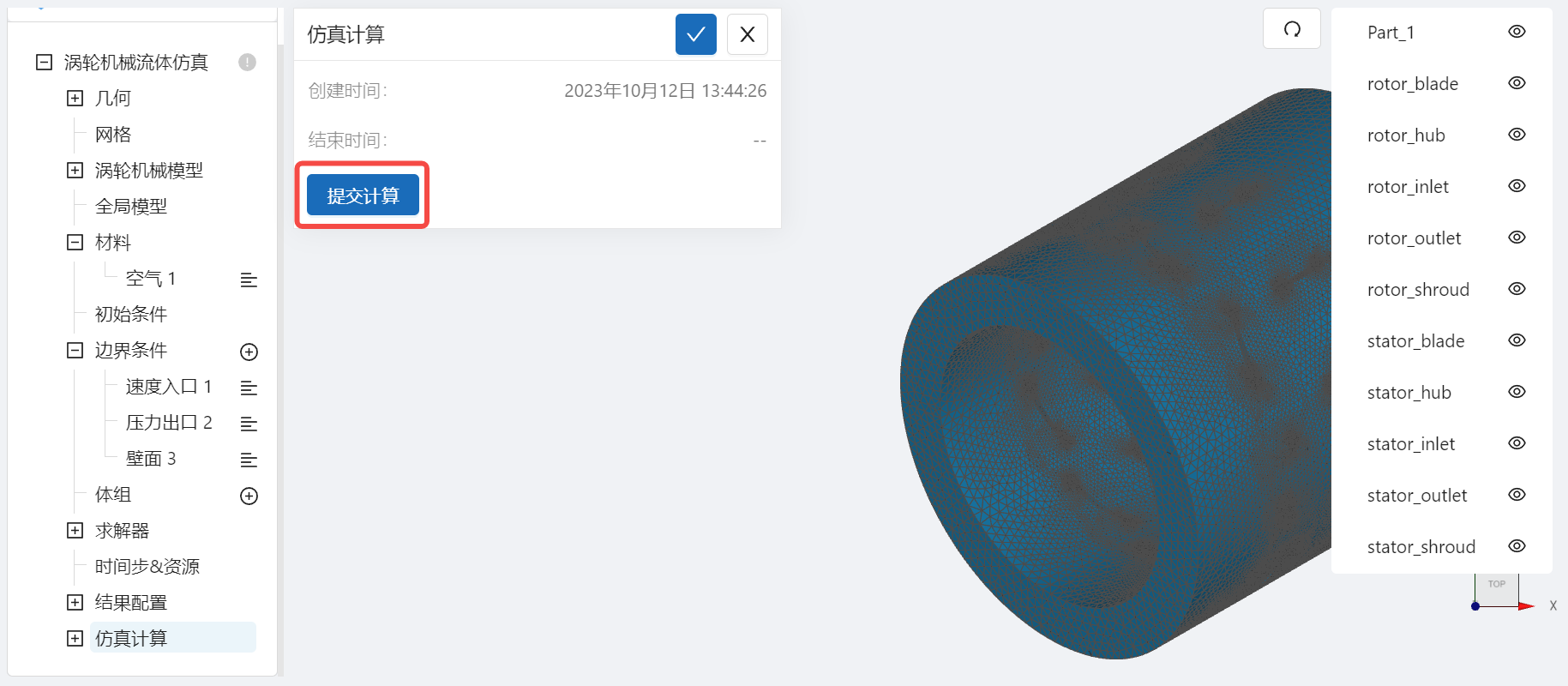
计算完成后,在涡轮机械流体仿真处会显示绿色图标,此时可开始进行仿真结果的查看。

点击 仿真结果->结果云图,选择物理场为 Velocity/Magnitude,点击播放键可观看高温流体随着旋转釜旋转而扩散的过程。